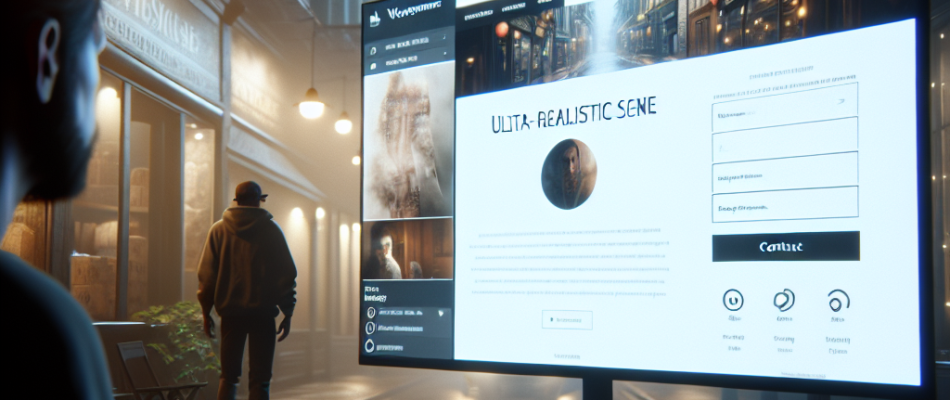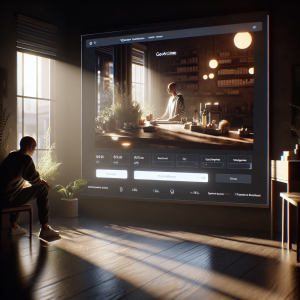En el competitivo mundo del comercio en línea, tener una Página de Contacto WooCommerce clara y accesible es fundamental para fomentar una buena relación con tus clientes y aumentar la credibilidad de tu tienda. Una página de contacto bien diseñada no solo mejora la comunicación, sino que también puede desempeñar un papel crucial en la retención de clientes y el manejo de consultas. En este artículo, te guiaremos paso a paso sobre cómo puedes agregar una página de contacto en WooCommerce para optimizar tu tienda en línea.
Importancia de una Página de Contacto en WooCommerce
Contar con una página de contacto en tu sitio WooCommerce es esencial por varias razones. Primero, proporciona un canal directo para que los clientes se comuniquen contigo. Ya sea que tengan preguntas sobre productos, necesiten asistencia postventa o simplemente quieran enviar comentarios, una página de contacto bien estructurada puede facilitar todo esto.
Además, una página de contacto efectiva puede aumentar la confianza de tus consumidores. Los clientes quieren saber que están tratando con un negocio real y accesible, y ofrecerles formas de ponerse en contacto puede ayudar a consolidar esta percepción.
Cómo crear una Página de Contacto WooCommerce paso a paso
Selecciona un plugin de formulario de contacto
Para agregar una página de contacto en WooCommerce, el primer paso es elegir un plugin de formulario de contacto. Los plugins son herramientas extremadamente útiles que facilitan la creación y personalización de formularios. Algunos de los plugins más populares incluyen Contact Form 7, WPForms y Gravity Forms. Estos plugins ofrecen interfaces amigables y te permiten crear formularios con varias personalizaciones sin necesidad de tener conocimientos avanzados en programación.
Instalación de un plugin de formulario de contacto
Una vez que hayas elegido un plugin, deberás instalarlo y activarlo en tu sitio. Puedes hacer esto siguiéndolos siguientes pasos:
- Accede al panel de administración de tu WordPress.
- Ve a la sección de «Plugins» en el menú lateral y selecciona «Añadir nuevo».
- Utiliza la barra de búsqueda para encontrar el plugin elegido escribiendo su nombre.
- Haz clic en «Instalar ahora» y luego en «Activar» una vez que la instalación haya finalizado.
Creación del formulario de contacto
Con el plugin instalado, el siguiente paso es crear el formulario de contacto:
- Dirígete a la página de configuración de tu plugin dentro del panel de WordPress.
- Selecciona la opción para crear un nuevo formulario.
- Asegúrate de incluir campos básicos como nombre, correo electrónico y mensaje. Dependiendo de tus necesidades, puedes incluir campos adicionales para recoger más información.
- Guarda el formulario y copia el shortcode que te proporciona el plugin.
Agregar el formulario a la Página de Contacto WooCommerce
Crear una nueva página de contacto
A continuación, debes crear una nueva página en tu sitio donde colocarás el formulario de contacto. Esto lo haces fácilmente desde el panel de control de WordPress:
- Ve a «Páginas» en el menú lateral y selecciona «Añadir nueva».
- Da un título a la página como «Contacto» o cualquier otra denominación que prefieras.
- En el editor de texto, pega el shortcode del formulario que copiaste anteriormente.
- Personaliza el contenido de la página agregando un mensaje introductorio que anime a los visitantes a ponerse en contacto. Por ejemplo: «Nos encantaría saber de ti. Por favor completa el formulario a continuación, y un miembro de nuestro equipo se pondrá en contacto contigo a la brevedad.»
- Cuando estés satisfecho con el diseño y el contenido, haz clic en «Publicar».
Optimización de la Página de Contacto WooCommerce
Elementos adicionales a considerar
La funcionalidad y la estética de tu página de contacto pueden beneficiarse enormemente de algunas consideraciones adicionales:
- Incluir un mapa: Si tienes una ubicación física, integrar un mapa puede ser útil para proporcionar a los clientes una idea de dónde te encuentras.
- Datos de contacto directos: Además del formulario, añade otras formas de contacto como un número de teléfono o una dirección de correo electrónico.
- Botones de redes sociales: Facilita el acceso a tus redes sociales para que tus clientes puedan encontrarte en distintas plataformas.
Prueba y ajustes finales
Después de publicar la página, es crucial realizar pruebas para asegurarte de que todo funcione correctamente. Envía un mensaje de prueba a través del formulario para verificar que recibes las notificaciones correctamente. Asegúrate de que la página se vea bien tanto en dispositivos móviles como en pantallas de escritorio, y haz ajustes según sea necesario.
Con estos pasos, ya tienes toda la información necesaria para crear una Página de Contacto WooCommerce efectiva. Al optimizar esta parte de tu sitio, mejorarás la experiencia de usuario, lo que puede traducirse en una mayor satisfacción y lealtad por parte de tus clientes.